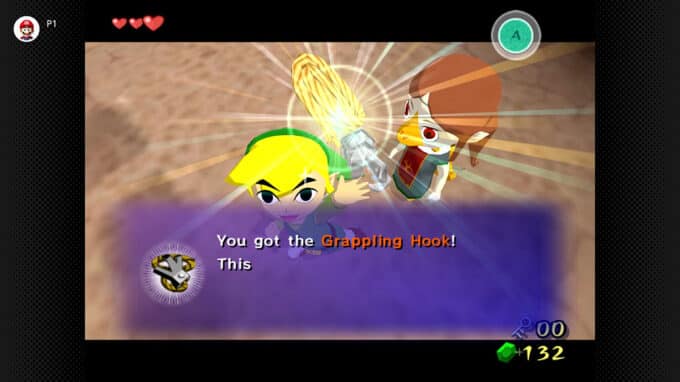Minecraft : Installer une snapshot expérimentale
Les snapshots expérimentales permettent de tester les mises à jour de Minecraft en avant-première, au prix de manipulations du Launcher !
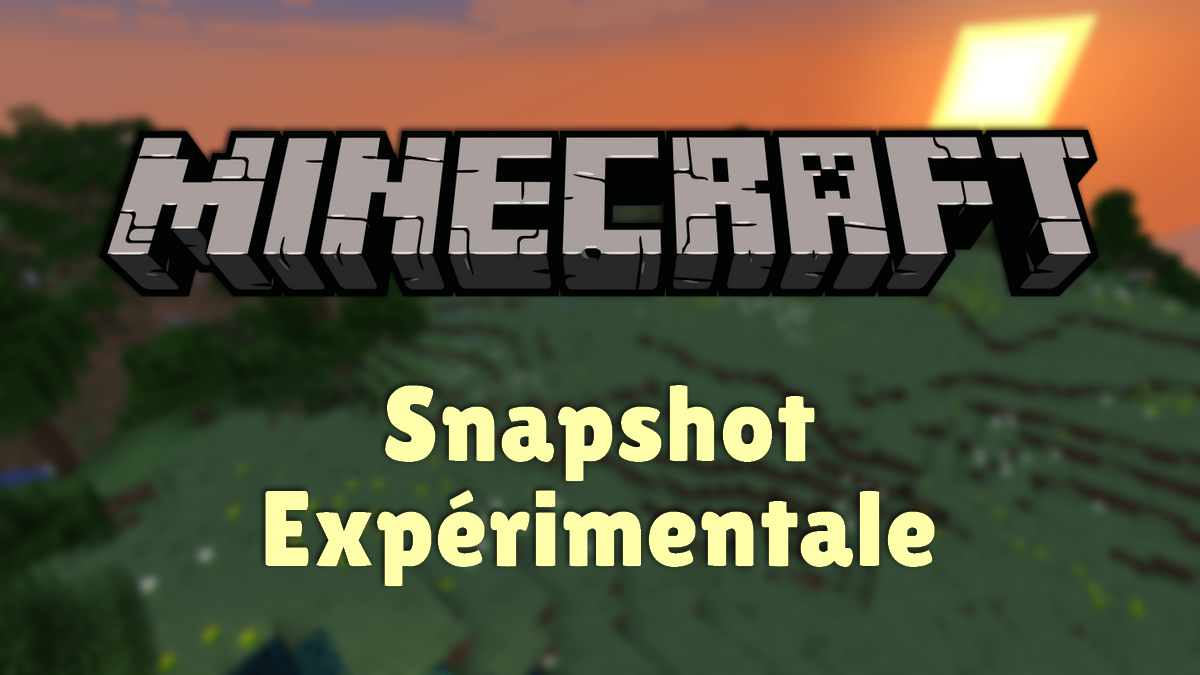
De plus en plus courantes, les Snapshots expérimentales permettent à Mojang de tester les nouvelles fonctionnalités de Minecraft auprès des joueurs. Ce fut le cas pour la 1.18 ou la 1.19. Cependant, contrairement aux versions de test classiques, elles ne sont pas disponibles dans la launcher automatiquement. Qui dit snapshot expérimentale, dit installation… expérimentale ?
Minecraft : Installer une snapshot expérimentale
Lors de la sortie d’une nouvelle snapshot expérimentale, pour la
1.19 par exemple, Mojang publie un article de blog sur le site
Minecraft.net. Vous pouvez alors
récupérer, en bas de page du post, un fichier « .zip ».
Téléchargez-le avant de vous rendre dans votre répertoire
d’installation Minecraft (accessible dans les paramètres du
Launcher). Par défaut, le jeu se trouve dans
Appdata/Roaming/.minecraft. Ainsi, il faudra faire la
suite de touches « Windows+R », entrer
« %appdata% » et se diriger dans
« .minecraft »
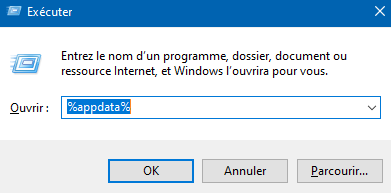

Une fois dans les dossiers du jeu, cliquez sur
versions. Placez-y le fichier .zip téléchargé
précédemment depuis Minecraft (et uniquement Minecraft.net). Vous
pourrez ensuite le « Décompresser ici » avec un clic
droit. Si cette option n’apparait pas, il vous faudra installer
WinRAR.

Ceci fait, vous devrez maintenant lancer le launcher et ouvrir l’onglet « Configurations« , en haut. Créez alors une nouvelle configuration en sélectionnant la snapshot expérimentale voulue. Attention, si celle-ci n’apparait pas, cochez l’option « Moddée » depuis la page précédente.
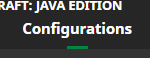
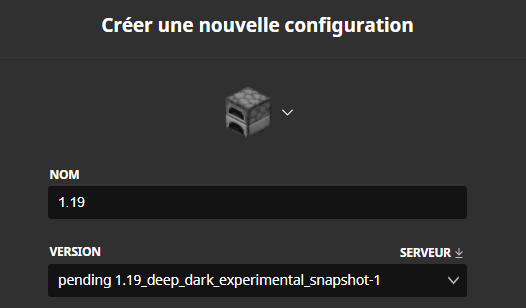
Et voilà, le launcher Minecraft reconnait désormais la nouvelle version du jeu. Il est maintenant possible de sélectionner la configuration et de cliquer sur Jouer. Après un peu d’attente, le temps de télécharger les fichiers requis, la snapshot sera à vous. En effet, le fichier .zip téléchargé ne contient pas vraiment tout Minecraft mais seulement une information pour le launcher, indiquant un répertoire de fichier côté Mojang à trouver.